Windows 10'da Ortam Değişkeni Oluşturun
Bir işletim sistemindeki ortam değişkenleri, sistem ortamı ve şu anda oturum açmış olan kullanıcı hakkında bilgi içeren değerlerdir. MS-DOS gibi Windows'tan önceki işletim sistemlerinde de vardılar. Uygulamalar veya hizmetler, işletim sistemi hakkında çeşitli şeyleri belirlemek için ortam değişkenleri tarafından tanımlanan bilgileri kullanabilir, örneğin, işlem sayısını, şu anda oturum açmış olan kullanıcının adını, mevcut kullanıcının profiline giden klasör yolunu veya geçici dosyaları tespit edin dizin. Bugün, Windows 10'da yeni bir kullanıcı ve sistem ortamı değişkeni oluşturmak için kullanabileceğiniz birkaç yöntemi gözden geçireceğiz.
Reklamcılık
Örnek: Bir kullanıcı ortamı değişkeni.

Örnek: Bir sistem ortamı değişkeni.

Windows 10, kullanıcı ortamı değişkenlerini aşağıdaki Kayıt Defteri anahtarı altında saklar:
HKEY_CURRENT_USER\Ortam
Sistem değişkenleri aşağıdaki anahtar altında saklanır:
HKEY_LOCAL_MACHINE\SYSTEM\CurrentControlSet\Control\Session Manager\Environment
Referans: Windows 10'da ortam değişkenlerinin adları ve değerleri nasıl görülür?
Windows 10'da Kullanıcı Ortamı Değişkeni Oluşturmak için,
- Aç klasik Kontrol Paneli.
- Şu yöne rotayı ayarla Denetim Masası\Kullanıcı Hesapları\Kullanıcı Hesapları.
- Sol tarafta, üzerine tıklayın Ortam değişkenlerimi değiştir bağlantı.

- Bir sonraki iletişim kutusunda, Yeni altındaki düğme için kullanıcı değişkenleri Bölüm.

- Oluşturmak istediğiniz bir değişken adı girin ve ardından buna atamak istediğiniz bir değişken değeri girin. İletişim kutusu, zamandan tasarruf etmek için bir dosya veya klasöre göz atmanıza izin verir.
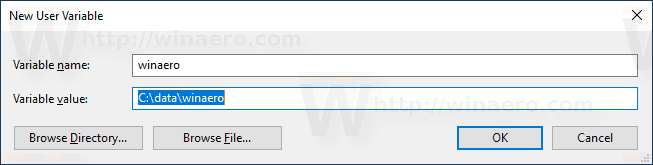
- Tamam düğmesine tıklayın ve bitirdiniz.
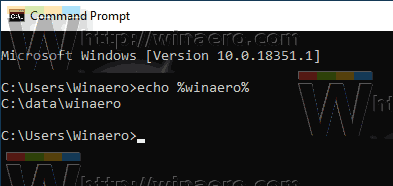
Not: Yeni ortam değişkeninizi okumalarını sağlamak için gerekli uygulamaları (ör. Komut İstemi) yeniden açın.
İpucu: Açmak için kullanabileceğiniz bir dizi başka yöntem vardır. ortam değişkenleri düzenleyicisi Windows 10'da. Her şeyden önce, doğrudan açmak için özel bir kısayol oluşturabilirsiniz. Görmek Windows 10'da Ortam Değişkenleri Kısayolu Oluşturun.
Ayrıca, kullanabileceğiniz özel bir RunDLL komutu vardır (Win + R tuşlarına basın ve Çalıştır kutusuna kopyalayıp yapıştırın):
rundll32.exe sysdm.cpl, EditEnvironmentVariables
Son olarak, sağ tıklayabilirsiniz. bu bilgisayar Dosya Gezgini'nde simgesini seçin ve Özellikler bağlam menüsünden. Soldaki "Gelişmiş Sistem Ayarları" bağlantısını tıklayın. Sonraki "Sistem Özellikleri" iletişim kutusunda, Ortam Değişkenleri... Gelişmiş sekmesinin altındaki düğmesine basın. Ayrıca, Gelişmiş Sistem Ayarları iletişim kutusu, aşağıdaki komutla doğrudan açılabilir: sistem özellikleri gelişmiş Çalıştır iletişim kutusuna girilen komut.
Komut İsteminde Kullanıcı Ortamı Değişkeni Oluşturun
- Yeni bir komut istemi açın
- Aşağıdaki komutu yazın:
setx" " - Yerine geçmek oluşturmak istediğiniz değişkenin gerçek adıyla.
- Yerine geçmek
"değişkeninize atamak istediğiniz değerle." 
Yeni ortam değişkeninizi okumalarını sağlamak için uygulamalarınızı (örneğin Komut İstemi) yeniden başlatmayı unutmayın.
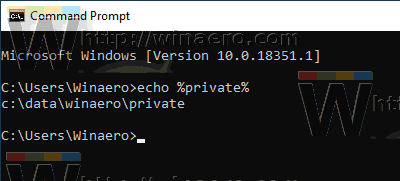
setx komutu, kullanıcıyı ayarlamak veya ayarlamak için kullanılabilecek bir konsol aracıdır ve sistem ortamı değişkenleri. Genel durumda, sözdizimi aşağıdaki gibidir:
setx değişken_adı değişken_değeri - geçerli kullanıcı için bir ortam değişkeni ayarlayın.
setx /M değişken_adı değişken_değeri - tüm kullanıcılar için bir ortam değişkeni ayarlayın (sistem genelinde).
setx /? Bu araç hakkında daha fazla ayrıntı görmek için bir komut isteminde.
PowerShell'de Kullanıcı Ortamı Değişkeni Oluşturun
- PowerShell'i açın.
- Aşağıdaki komutu yazın:
[Ortam]::SetEnvironmentVariable("", " " ,"Kullanıcı") - Yerine geçmek oluşturmak istediğiniz değişkenin gerçek adıyla.
- Yerine geçmek
"değişkeninize atamak istediğiniz değerle." 
Benzer şekilde, bir sistem ortamı değişkeni oluşturabilirsiniz.
Bir Sistem Ortamı Değişkeni Oluşturun
- Çalıştır iletişim kutusunu açın (Kazanç + r) ve komutu yürütün
sistem özellikleri gelişmiş.
- Sistem Özellikleri iletişim kutusunda, ileri sekme. Tıkla Ortam Değişkenleri... buton.

- Bir sonraki iletişim kutusunda, Yeni altındaki düğme sistem değişkenleri Bölüm.
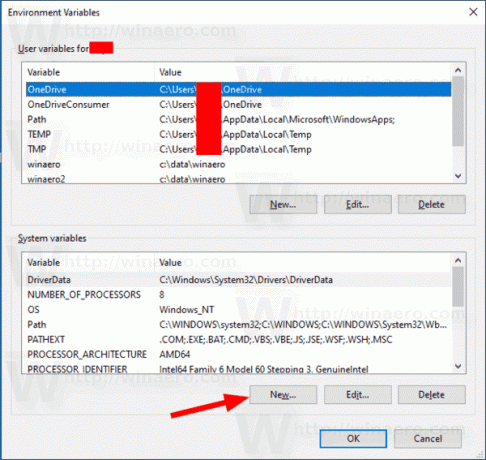
- Oluşturmak istediğiniz değişken için istediğiniz adı ayarlayın ve değerini belirtin, ardından Tamam'a tıklayın.

Komut İsteminde Kullanıcı Ortamı Değişkeni Oluşturun
- yeni aç Yönetici olarak komut istemi.
- Aşağıdaki komutu yazın:
setx /M" " - Yerine geçmek oluşturmak istediğiniz değişkenin gerçek adıyla.
- Yerine geçmek
"değişkeninize atamak istediğiniz değerle." 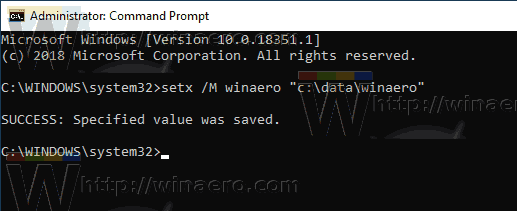
/M anahtarı, setx komutunun bir sistem değişkeni oluşturmasını sağlar.
PowerShell'de Sistem Ortamı Değişkeni Oluşturun
- PowerShell'i Yönetici Olarak Açın. İpucu: Yapabilirsiniz "PowerShell'i Yönetici Olarak Aç" bağlam menüsünü ekleyin.
- Aşağıdaki komutu yazın:
[Ortam]::SetEnvironmentVariable("", " " ,"Makine") - Yerine geçmek oluşturmak istediğiniz değişkenin gerçek adıyla.
- Yerine geçmek
"değişkeninize atamak istediğiniz değerle." 
SetEnvironmentVariable çağrısının son parametresi, ona verilen değişkeni bir sistem değişkeni olarak kaydetmesini söyler.
Bu kadar.
İlgili Makaleler:
- Windows 10'da Ortam Değişkenleri Kısayolu Oluşturun
- Windows 10'da ortam değişkenlerinin adları ve değerleri nasıl görülür?
- Windows 10'da bir işlem için ortam değişkenlerinin adlarına ve değerlerine bakın

